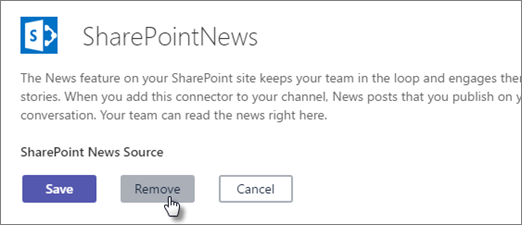Microsoft teams je pracovný priestor na konverzáciu, ktorý spája ľudí, konverzácie, obsah a nástroje na jednoduchšiu spoluprácu. Keď vytvoríte tím, vytvoríte alebo sa pripojíte k existujúcej skupine Microsoft 365 a skupina dostane tímovú lokalitu SharePoint. Tímové lokality SharePoint obsahujú funkciu News, ktorá vám umožní udržať si tím v slučke a zapojiť ich do dôležitých alebo zaujímavých príbehov. Na ďalšie zlepšenie spolupráce môžete nakonfigurovať kanál služby Microsoft teams , ktorý je priradený k tímovej lokalite, a automaticky zobrazovať príspevky z tímovej lokality ako súčasť konverzácie v rámci kanála.
Poznámky:
-
Niektoré funkcie sa postupne zavádzajú do organizácií, ktoré sa prihlásili do programu určeného na uvoľnenie. Táto funkcia sa preto zatiaľ možno vôbec nezobrazí alebo môže vyzerať inak, ako je opísané v článkoch Pomocníka.
-
Táto funkcia používa konektor News v SharePointe. Ak chcete použiť ľubovoľnú spojnicu, musíte mať licenciu na Exchange Online.
Nastavenie správ v kanáli teams
-
V aplikácii teams prejdite na tím a kanál, v ktorom sa majú zobrazovať správy o svojich príspevkoch na správy. Voliteľne môžete vytvoriť nový kanál pre svoje príspevky. Informácie o postupe nájdete v téme tímy a kanály.
Poznámka: Tímový kanál, do ktorého chcete publikovať príspevky na správy, musí byť spojený s tímovou lokalitou, v ktorej sa uverejňujú vaše príspevky na správy.
-
Kliknite na tri bodky (...) napravo od názvu kanála a potom kliknite na položku spojnice.
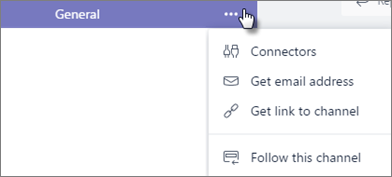
-
Vyhľadajte novinky v SharePointea potom kliknite na položku Pridať. Ak sa vám nezobrazuje správa SharePointu, vyhľadajte ju pomocou vyhľadávacieho poľa na ľavej strane.
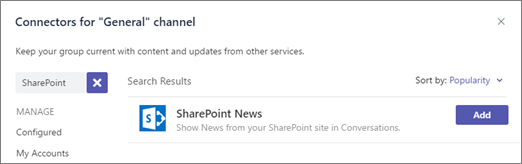
-
Kliknite na položku Inštalovať.
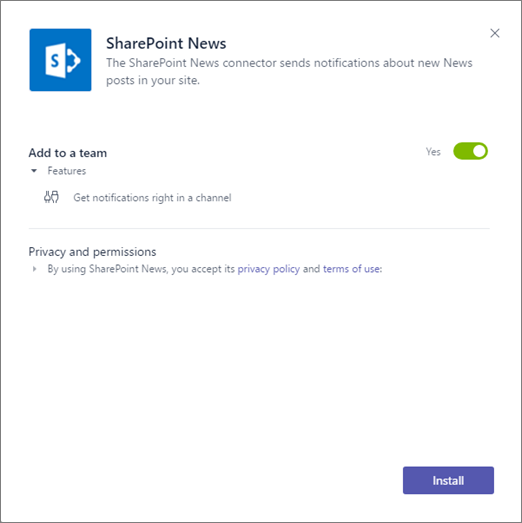
-
Kliknite na tlačidlo Uložiť.
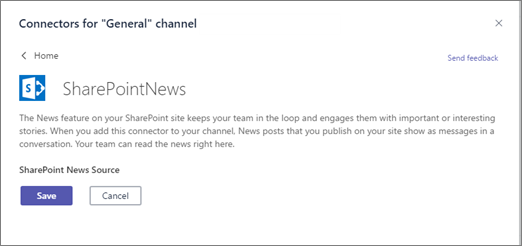
To je všetko! Vždy, keď publikujete spravodajský príspevok na tímovej lokalite, zobrazí sa oznámenie ako súčasť konverzácie v kanáli teams.
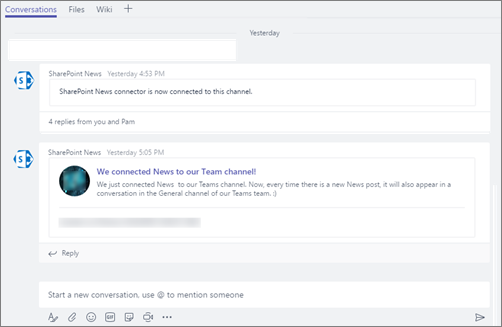
Odstránenie správ z kanála tímov
-
V aplikácii teams prejdite na tím a kanál, v ktorom chcete odstrániť funkciu News.
-
Kliknite na tri bodky (...) napravo od názvu kanála a potom kliknite na položku spojnice.
-
V časti Spravovaťkliknite na položku nakonfigurované.
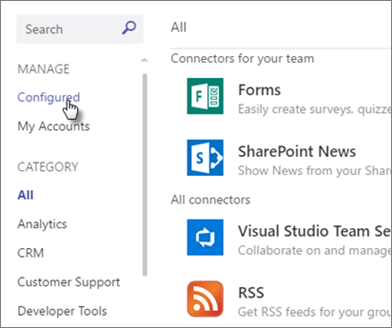
-
Vyhľadajte novinky v SharePointe, kliknite na položku 1 nakonfigurovanéa potom kliknite na položku Spravovať.
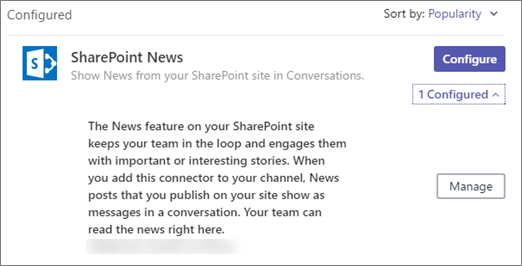
-
Kliknite na tlačidlo Odstrániť.